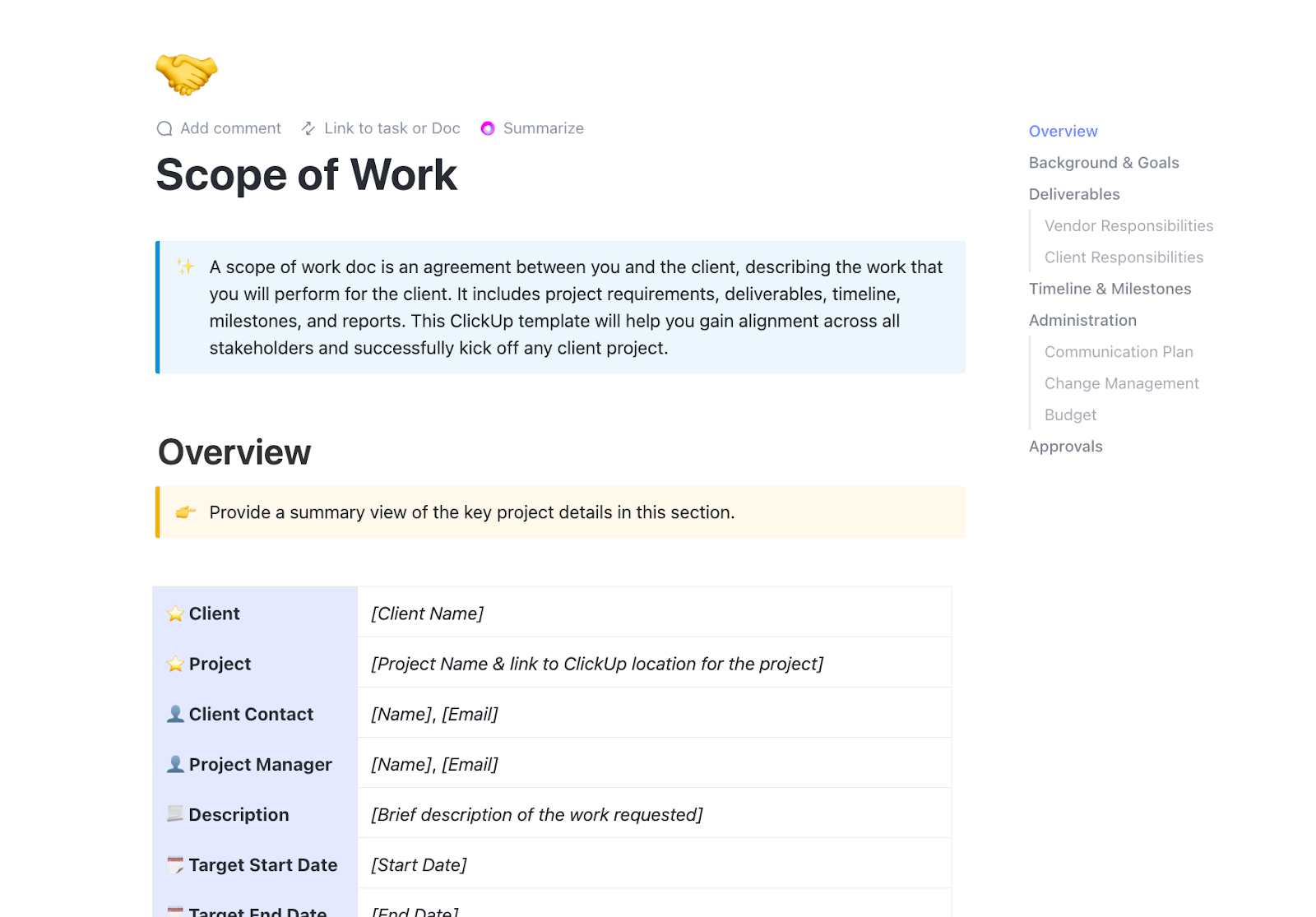Alexa muhtemelen artık köpeğinizin adını biliyor ve Siri en tuhaf sorularınızı bile profesyonelce yanıtlıyor. Bu arada, birçok profesyonel ve öğrenci not almak için yapay zeka araçlarına yöneliyor. Öyleyse neden hala 1950'lerdeki gibi yazıyoruz?
Sadece yazma hızınız yetersiz diye en iyi fikirlerinizi kaybetme riskini göze almak istemezsiniz, değil mi? Aslında Mac'iniz sizi dinleyebilir. Sadece bunu unutmuşsunuz!
Ama biz yanınızdayız. Bu kılavuzda, dikte özelliğini etkinleştirmeyi, belgeleri sesinizle okuma ve hatta basit biçimlendirme görevlerini gerçekleştirmeyi, hepsini klavye yerine sesinizi kullanarak nasıl yapacağınızı adım adım anlatacağız.
Ayrıca, sesle yazma özelliği ile verimliliğinizi 4 katına çıkarmanızı sağlayan mükemmel bir araç da sunuyoruz. ClickUp'ta Talk to Text özelliğini tanıtacağımız için bizi takip etmeye devam edin!
🧠 İlginç Bilgi: İlk mekanik konuşma sentezleyici 18. yüzyılda icat edildi. 1769'da Wolfgang von Kempelen, körükler ve rezonatörler kullanarak insan konuşmasını taklit eden, elle çalıştırılan bir konuşma makinesi geliştirdi.
Mac'te Dikte Nedir?
Mac'teki dikte, klavye yerine sesinizi kullanarak sözlü ifadeleri metne dönüştürmenizi sağlayan yerleşik bir konuşma-metin yazılımıdır. Hızlı bir kısayol ile Mac'iniz, Notlar, Pages, Safari ve Microsoft Word gibi üçüncü taraf araçlar dahil çoğu uygulamada sesinizi gerçek zamanlı olarak dinleyebilir ve yazıya dönüştürebilir.
Hayır, bu, Mac'inizi sesinizle kontrol etmenizi sağlayan Sesli Denetim ile aynı şey değildir. Dikte, konuşmanızı hızlı ve doğru bir şekilde yazılı kelimelere dönüştürmeye odaklanmıştır.
Öğrenciyseniz ve bir proje yazıyorsanız, toplantı notları için yapay zeka kullanmak isteyen bir profesyonelseniz veya sadece yazmaktan nefret ediyorsanız (sizi anlıyoruz!), Mac'te dikte özelliği motivasyonunuzu kaybetmemenizi sağlar.
Birden fazla dili destekler ve daha akıcı metinler için otomatik noktalama gibi özellikler sunar. Ayrıca, diğer Apple aygıtlarıyla ve AI transkripsiyon araçlarıyla iyi entegre olur, böylece ş Akışınıza çok yönlü bir ekleme sağlar.
Ekstra araç veya indirme gerekmez. Sadece Mac'iniz, mikrofonunuz ve aklınızdaki her şey!
⭐️ Öne çıkan şablon
Sesinizi organize eyleme dönüştürebilecekken neden temel dikte ile yetinmek? Sesli notlar veya canlı toplantılar olsun, ClickUp Ses Transkripsiyon İş Kapsamı Şablonu her transkripsiyon projesini yolunda tutar.
Kapsamı tanımlayın, son tarihleri ayarlayın, görevleri atayın ve konuşmacı adlarından zaman damgalarına kadar her şeyi notlarda bahsederek hiçbir şeyi kaçırmadan paylaşın.
👀 Biliyor muydunuz? Apple, OS X Mountain Lion'da sesli dikte özelliğini ilk kez 2012 yılında sunmuş ve o tarihten itibaren Mac'iniz dikte almaya hazır hale gelmiştir.
Mac'te Dikteyi Etkinleştirme
Şimdi eğlenceli kısma geçelim! Mac'in AI sesli asistanını kullanarak daha hızlı yazmayı öğrenelim.
Adım adım talimatlar
Mac'te konuşmayı metne dönüştürmek için dikte özelliğini birkaç hızlı adımda nasıl açacağınızı öğrenin:
- Ekranın sol üst köşesindeki Apple menüsünü açın
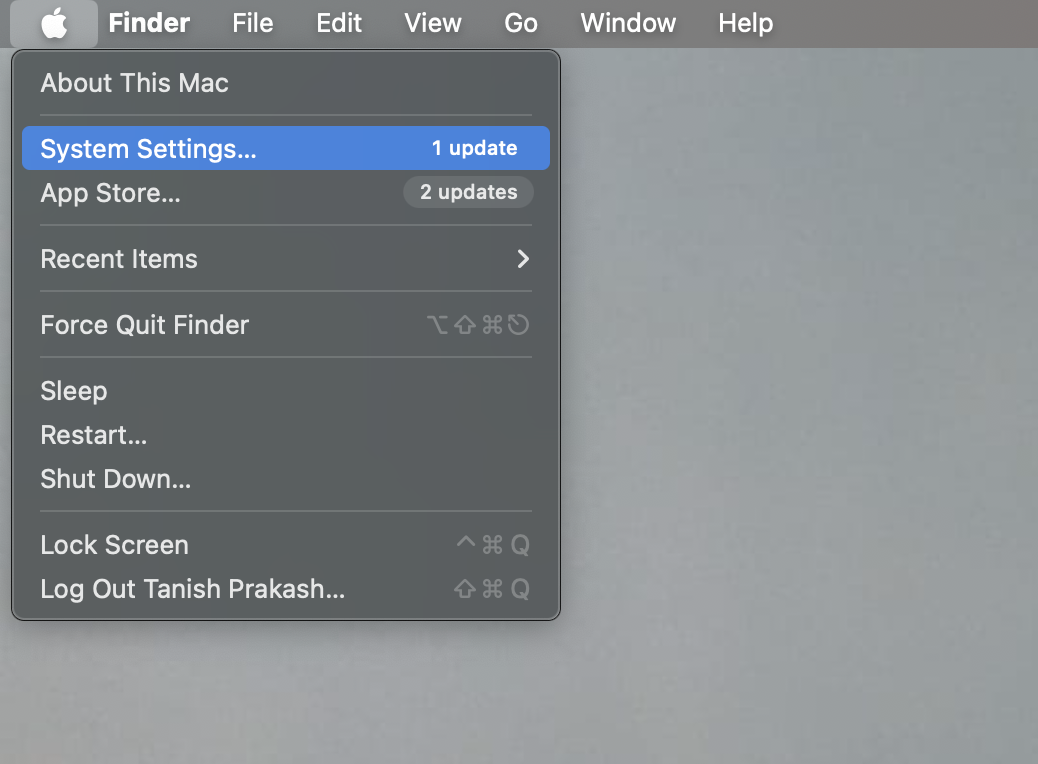
- "Sistem Ayarları" veya "Sistem Tercihleri"ni tıklayın
- Kenar çubuğunda aşağı kaydırın ve "Klavye"yi tıklayın
- "Dikte" altında, "Dikteyi kullan" düğmesini "Açık" konumuna getirin
- İstendiğinde, "Etkinleştir"i tıklayın
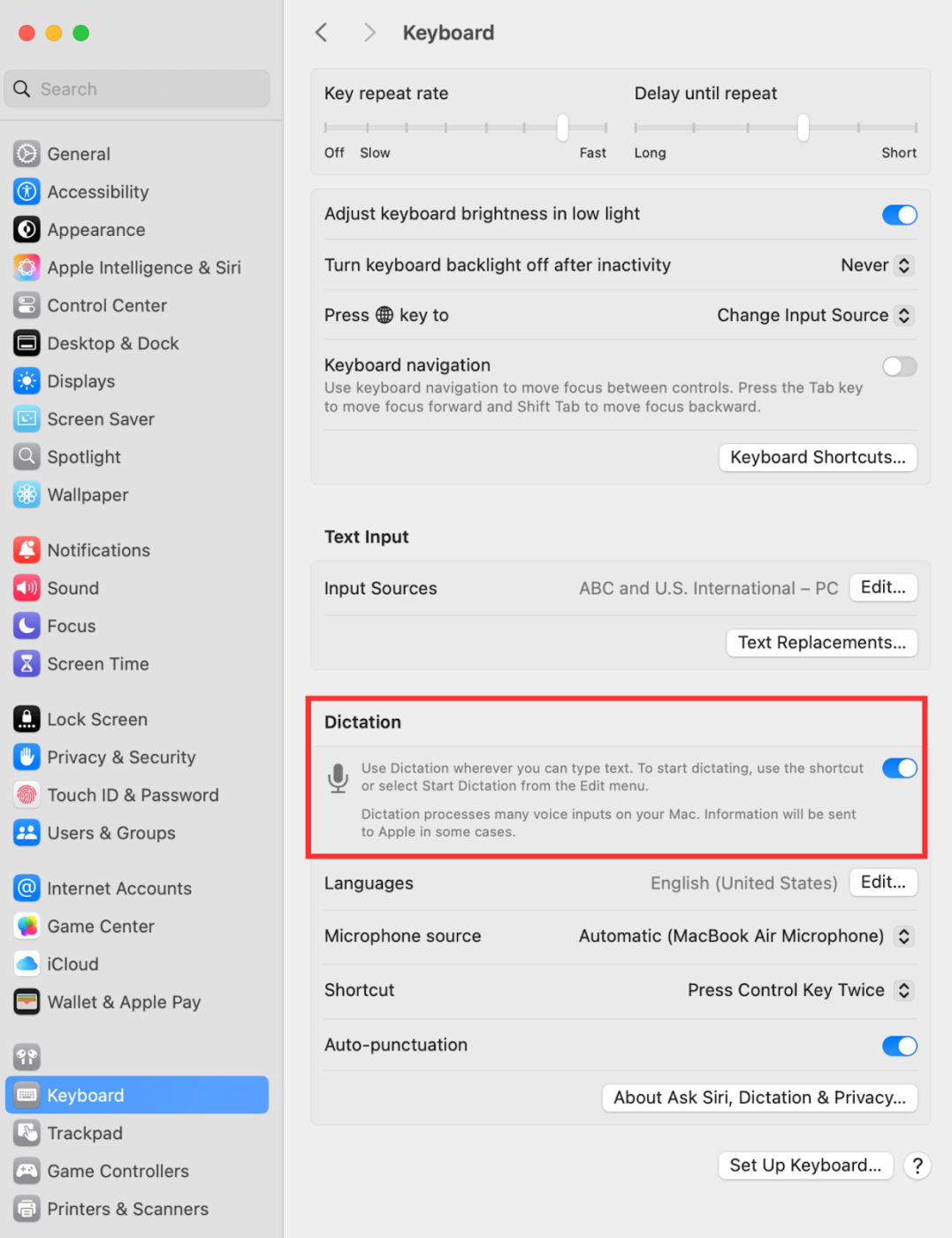
- Şimdi, ses kayıtlarını Apple ile paylaşmak isteyip istemediğiniz sorulacaktır. Tercihinize göre, "Ses Kayıtlarını Paylaş" veya "Şimdi Değil" seçeneğini seçin
- Bu özellik etkinleştirildiğinde, Mac'iniz normalde yazdığınız her yerde sesinizi metne dönüştürmeye başlar
🤩 Mac'iniz destekliyorsa, internet bağlantısı olmadan bile dikte edebilirsiniz.
Değişiklik yapmak ve İspanyolca, Fransızca veya desteklenen diğer dillerde konuşmak mı istiyorsunuz? İşte nasıl yapabilirsiniz:
- Aynı "Algılama" bölümünde, dillerin yanındaki "Düzenle"yi tıklayın
- Kullanmak istediğiniz dili/dilleri seçin
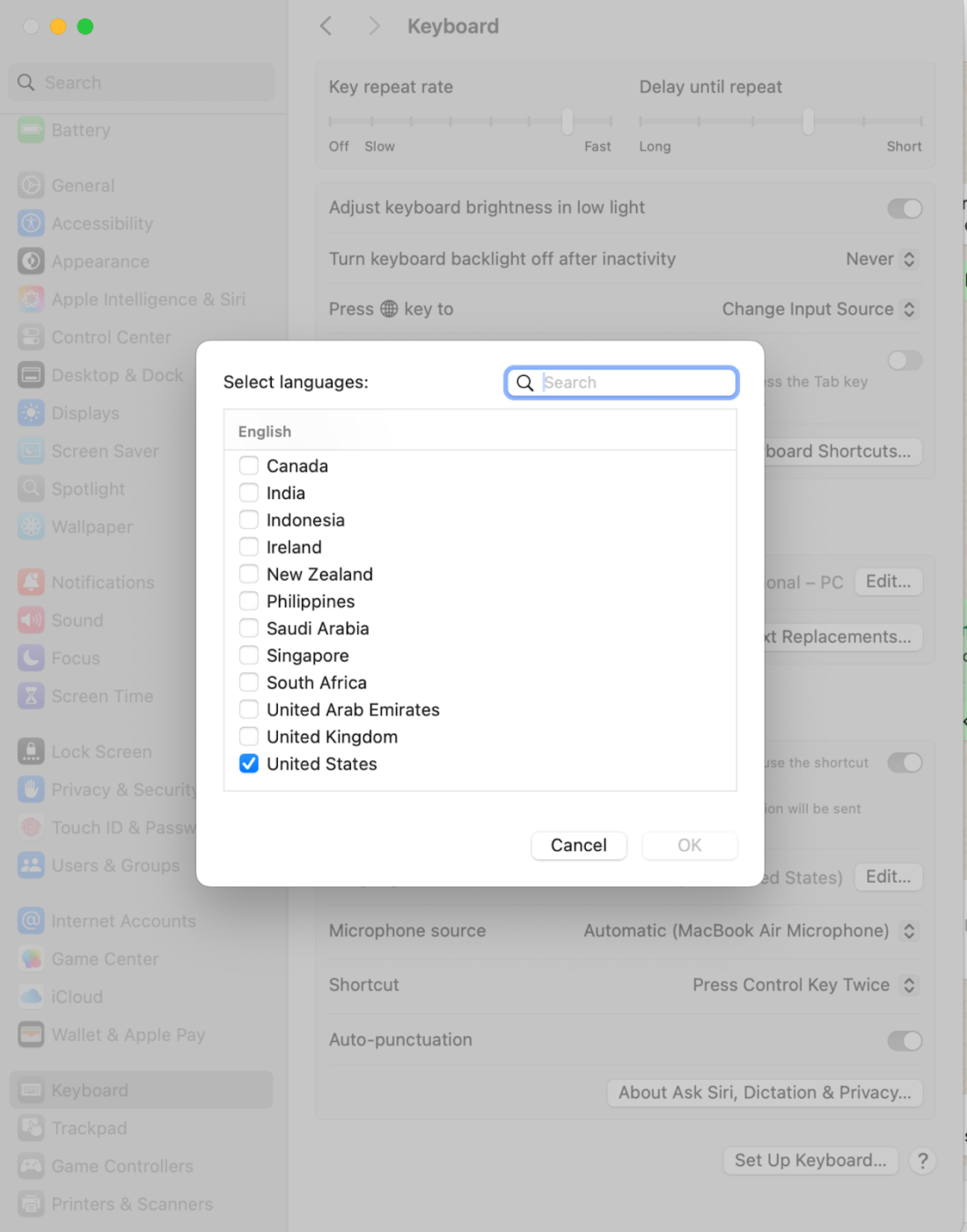
- Birden fazla dil eklerseniz, dikte ederken dil arasında geçiş yapabilirsiniz. Mikrofonun yanındaki dil simgesine tıklayın veya Globe anahtarını (Mac'inizde varsa) basıp bırakın
💡 Profesyonel İpucu: Dikte özellikleri dile göre değişebilir, bu nedenle Apple'ın özellik kullanılabilirliği sayfasında diliniz için desteklenen özellikleri kontrol edin.
Dikteyi başlatmak için klavye kısayolu/sesli komutlar
Başlamaya hazır mısınız? Ayarlar ile uğraşmanıza gerek yok. Mac'inizde dikteyi etkinleştirmek için ön tanımlı bir kısayol bulunur.
Fn tuşuna iki kez basarak veya menü çubuğunda Düzenle ve Dikteyi Başlat'ı tıklayarak dikteye başlayabilirsiniz. Size doğal gelen bir kısayol mu istiyorsunuz? Kendi kısayolunuzu ayarlayabilirsiniz!
- "Dikte" altında, açılır menüden "Kısayol" seçeneğine tıklayın
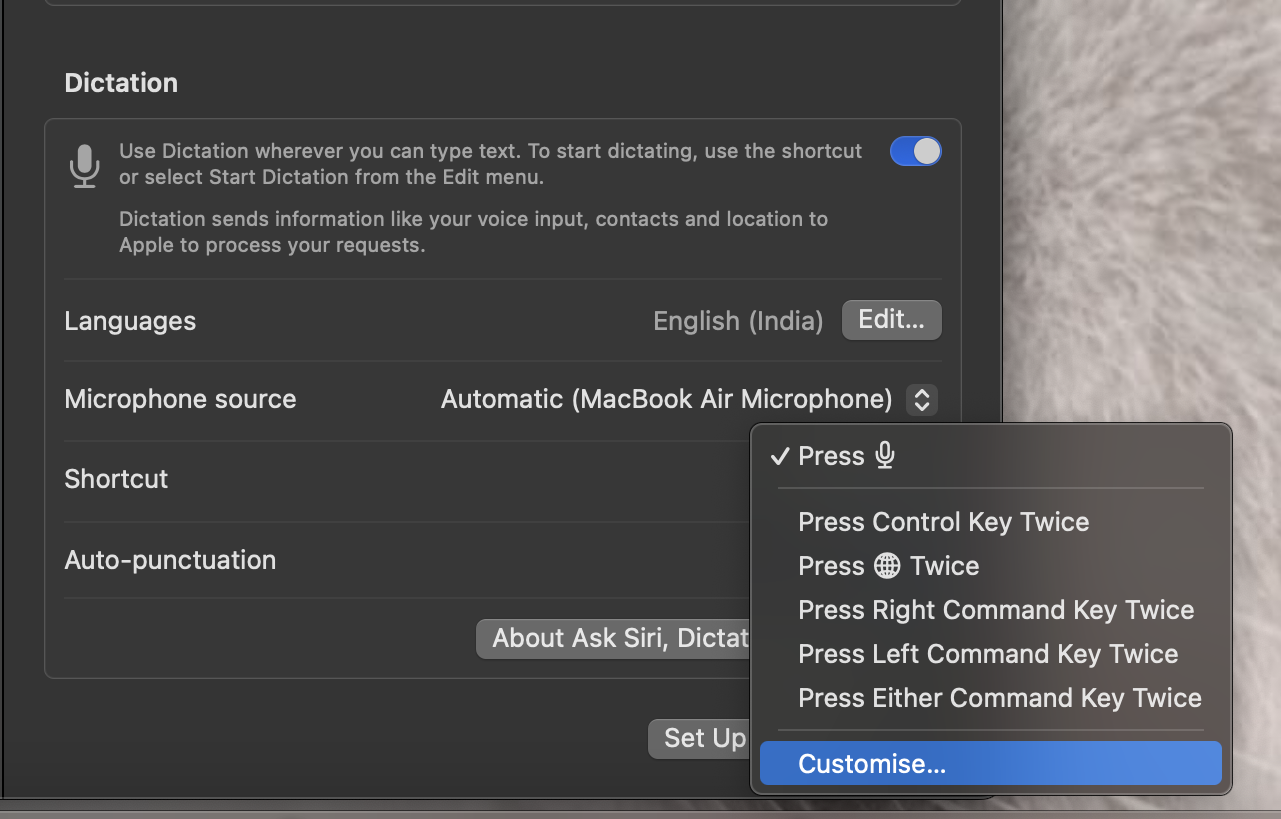
- Mevcut seçeneklerden birini seçin veya "Özelleştir"i tıklayarak kendi seçeneğinizi oluşturun
- İstediğiniz anahtarları basın; örneğin D tuşuna iki kez veya hatırlaması kolay bir tuş
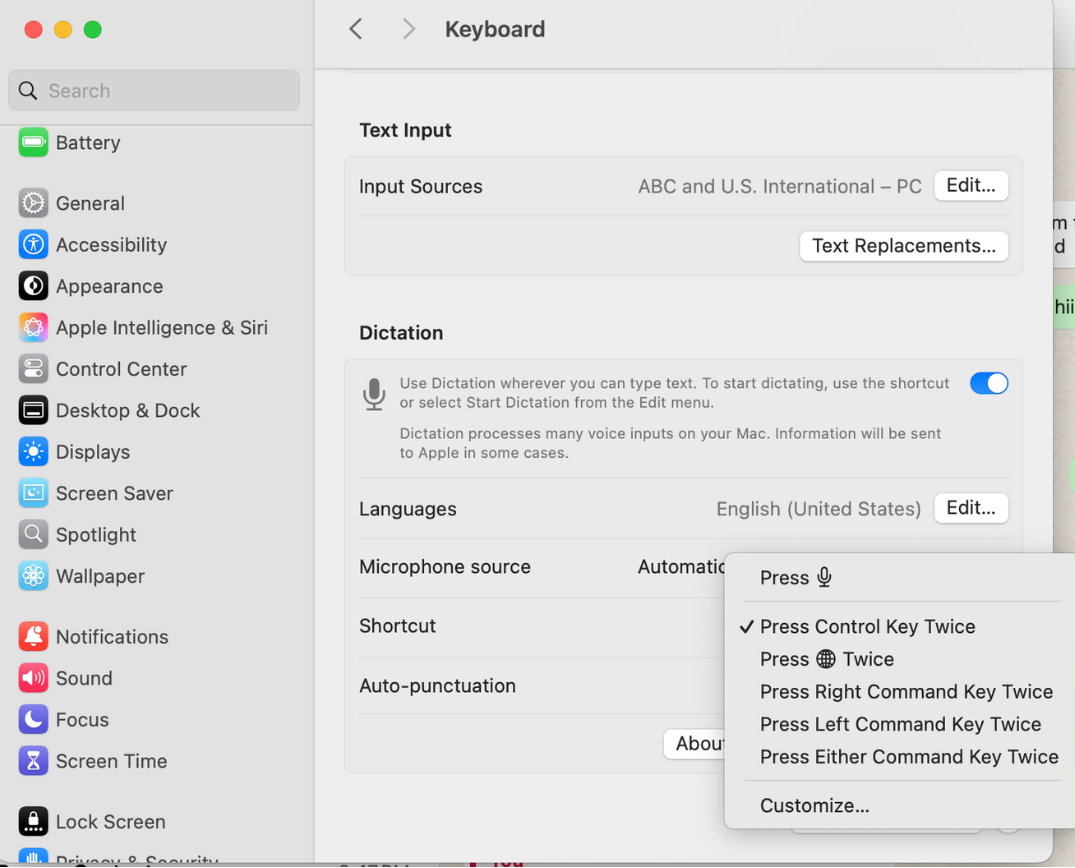
Ve işte bu kadar, artık düşüncelerinizi kelimenin tam anlamıyla dile getirebilirsiniz. Dikte özelliğini kapatmak istiyorsanız, aynı yöntemi izleyin ve ayarı "Açık"tan "Kapalı"ya değiştirin. Kolay, değil mi?
📮ClickUp Insight: Ankete katılanların %21'i, toplantılara, e-postalara ve projelere uygulayarak AI'dan yararlanarak profesyonel olarak başarılı olmak istiyor. Çoğu e-posta uygulaması ve proje yönetimi platformunda AI bir özellik olarak entegre edilmiştir, ancak bu, araçlar arasında iş akışlarını birleştirmek için yeterince sorunsuz olmayabilir. Ancak ClickUp'ta bu kodun şifresini kırdık!
ClickUp'ın yapay zeka destekli toplantı yönetimi özellikleriyle, gündem öğelerini kolayca oluşturabilir, toplantılardan notlar alabilir, toplantı notlarından görevler oluşturabilir ve atayabilir, kayıtları transkribe edebilir ve daha fazlasını yapabilirsiniz — yapay zeka not alma özelliği ve ClickUp Brain ile. Stanley Security'deki müşterilerimiz gibi haftada 8 saate kadar toplantı süresinden tasarruf edin!
Mac'te Dikte özelliğini kullanma
Dikte ayarlarını nasıl yapacağınızı öğrendiğinize göre, şimdi bu özelliği nasıl kullanacağınızı öğrenelim (örnekler dahil!).
1. Herhangi bir metin alanını veya belgeyi açın
İlk olarak, normalde yazdığınız bir alanı açın. Bu, Gmail veya Outlook'ta bir e-posta taslağı, bir Google Doküman, Notlar uygulamanız veya hatta ClickUp gibi bir proje yönetimi yazılımı olabilir.
İmlecinizin yanıp söndüğü ve metnin girebileceği her yer, dikte işlevinin çalıştığı yerdir.
2. Dikte kısayolunu etkinleştirin
Konuşmaya hazır mısınız? Konuşmaya başlamak için ön tanımlı Fn (Fonksiyon) tuşunu veya özel kısayolunuzu kullanın. Etkinleştirildiğinde, metin imlecinin yanında bir mikrofon simgesi belirir. Birden fazla dil eklediyseniz, bunlar arasında geçiş yapmak için dil simgeleri de görürsünüz.
3. Net bir şekilde konuşun ve noktalama işaretleri ekleyin
Doğal bir hızda konuşmaya başlayın ve metni bölmek için virgül, nokta, soru işareti, yeni satır veya yeni paragraf gibi noktalama işaretlerini kullanmayı unutmayın.
💡 Pro İpucu: Noktalama işaretlerini sesli olarak söylemek istemiyorsanız, otomatik noktalama özelliğini de açabilirsiniz. Bu özellik, konuşurken otomatik olarak nokta, virgül ve soru işareti ekler. Tekrar "Dikte" bölümüne gidin ve "Otomatik noktalama" kutusunu işaretleyin
Ancak, "ünlem işareti" veya "iki nokta üst üste" gibi diğer noktalama işaretlerinin adlarını söylemeniz gerekir. Ayrıca, dikte komutlarıyla biçimlendirmeyi de kontrol edebilirsiniz.
Apple Silicon ile Mac kullanıyorsanız, ekstra bir avantajdan yararlanabilirsiniz: Aynı anda yazabilir ve konuşabilirsiniz!
4. Tamamlandığında dikteyi durdurun
Tamamlandığında, dikteyi birkaç yolla durdurabilirsiniz. İşte nasıl:
- Klavye kısayolunu tekrar basın
- "Escape" anahtarını basın
- Eski Mac sürümlerinde, Tamamlandı düğmesini tıklayın
⚡️Kapatmayı unutursanız endişelenmeyin! Dikte, 30 saniye sessizlikten sonra otomatik olarak durur.
👀 Biliyor muydunuz? Stephen Hawking'in ikonik sesi, bir konuşma sentezleyici kullanılarak oluşturuldu. Konuşma yeteneğini kaybettikten sonra Hawking, iletişim kurmak için 1980'lerde geliştirilen DECtalk adlı bir sistem kullandı.
Mac'te dikte özelliğini denemek için örnek cümleler
Mac'inizde dikte özelliğini etkili bir şekilde kullanmanın birkaç gerçek örnek.
📌 Örnek: Profesyonel bir e-posta yazma
E-posta uygulamanızı açın, imleci mesaj gövdesine yerleştirin ve şunu söyleyin
"Merhaba Jeff, yeni satır, umarım iyisindir, dönem, yeni satır, son toplantımızın devamını yapmak ve Cuma günkü görüşmenin ayrıntılarını teyit etmek istedim, dönem, yeni satır, teşekkürler, ünlem işareti, yeni satır, en iyi dileklerimle, virgül, yeni satır, Mitch"
Yoğun bir Pazartesi sabahı, bu özellik klavyeye dokunmanıza gerek kalmadan e-postalarınızı uygun yapı ve alanlarla biçimlendirir.
İşte bir tane daha:
📌 Örnek: Ödev veya makale taslağı hazırlama
Notlar veya başka bir belge uygulamasını açın ve şunu söyleyin
"ABD tarihinin en önemli anlarından biri, Sivil Haklar Hareketi dönemiydi. Bu, sadece bir dizi protesto değildi, adalet ve eşitlik için ülke çapında bir hareketti."
Yazarken düşünmekten daha iyi yazıyorsanız veya son dakika gönderi konusunda profesyonelseniz, bu sizin yeni en iyi arkadaşınız olacak.
Bonus: Denemelerinizi ve notlarınızı dikte ederek daha iyi hatırlayabilirsiniz!
📌 Örnek: Yaratıcı fikirleri veya hatırlatıcıları not alın
Notlar veya bir metin belgesi kullanın ve şunu deneyin:
"Lisa'nın doğum günü partisi için fikirler üretin, iki nokta üst üste, mavi ve altın renkli balonlarla süsleyin, virgül, Chelsea'nin pastanesinden özel bir pasta sipariş edin, virgül, Çarşamba gününe kadar davetiyeleri gönderin, dönem"
İş gününün ortasında bir arkadaşınız fikir alışverişi için sizi aradığında ve elinizde sadece Mac'iniz varsa, dikte özelliği yaratıcı akışınızı kesintiye uğratmaz.
Dikte özelliği, sizin için yazmanın yanı sıra komutla belgeleri düzenlemenize de yardımcı olur. İster profesyonel, ister öğrenci, ister hızlı düşünen biri olun, dikte hayatınızı kolaylaştırır!
Dikte Doğruluğunu Artırma İpuçları
Mac'inizin sizi daha iyi anlamasını mı istiyorsunuz? Şu ipuçlarını deneyin:
- Net ve orta hızda konuşun
- Arka plan gürültüsünü azaltın
- Kaliteli bir mikrofon kaynağı kullanın (AirPod'larınız bile iş görür)
- Noktalama işaretlerini sesli olarak söyleyin veya daha akıcı cümleler için otomatik noktalama özelliğini etkinleştirin
- Daha sonra yoğun düzenleme işlemlerinden kaçınmak için "yeni satır" veya "büyük harflerle yaz" diyerek basit biçimlendirme görevlerini gerçekleştirin
- "Son satırı sil" veya "önceki kelimeyi seç" gibi komutları söyleyerek düzenlemelerinizi anında yapın
- Belirsiz kelimeleri gözden geçirin. Mac'iniz bunları mavi renkle altını çizer, böylece tıklayıp doğru seçeneği seçebilirsiniz
💡 Profesyonel İpucu: Dikte özelliğini düzenli olarak kullanarak Mac'inizin sesinizi daha iyi tanımasını sağlayın. Zamanla, aksanınıza ve konuşma kalıplarınıza uyum sağlayarak doğruluğu daha da artıracaktır!
Mac Dikte'de Sık Karşılaşılan Sorunlar ve Çözümleri
En iyi AI transkripsiyon araçlarında bile sorunlar yaşanabilir. Yaygın dikte sorunlarını giderme yöntemleri:
Dikte başlamıyor
Dikte özelliğinin açık olup olmadığını tekrar kontrol edin. Ardından, dikteyi tetiklemek için kullandığınız kısayolun doğru olduğunu ve başka bir uygulama tarafından kullanılmadığını onaylayın.
Ayrıca, harici mikrofon kullanıyorsanız, mikrofonun takılı ve giriş kaynağı olarak seçili olduğundan emin olun.
Mac sesinizi algılamıyor
Bazen sorun sadece donanımdan kaynaklanabilir. Mac'inizin yerleşik mikrofonunu kapatan veya harici mikrofonu bloklayan bir şey olup olmadığını kontrol edin.
Sorun devam ederse, "Sistem Ayarları"na, ardından "Ses" ve "Giriş"e gidin ve giriş sesini artırmayı veya doğru mikrofonu seçmeyi deneyin.
Düşük transkripsiyon doğruluğu
Transkripsiyonunuz hatalarla doluysa, bu hızlı çözümleri deneyin.
- Sessiz bir alana geçin veya gürültü engelleme özelliği olan kulaklıklar kullanın
- Net konuşun, mırıldanmayın veya acele etmeyin
- Dil ve bölge ayarlarınızın doğru olup olmadığını kontrol edin
Dikte beklenmedik bir şekilde durdu
Mac dikte özelliği 30 saniye sessizlikten sonra otomatik olarak duraklatılır, bu sayede akış kesilmez!
Ayrıca, bazı dikte özellikleri için aktif bir internet bağlantısı gerekir, bu nedenle Wi-Fi bağlantınızı iki kez kontrol edin. Hiçbir şey işe yaramazsa, "Sistem Ayarları"na, ardından "Genel"e ve "Yazılım Güncelleme"ye giderek güncellemeleri kontrol edin veya Mac'inizi yeniden başlatın.
ClickUp'ta Konuşmayı Metne Dikte Etme özelliğini kullanın
Mac, söylediklerinizi yazabilir, ancak ClickUp bir adım öteye giderek işi tamamlar. İş için her şeyi yapan uygulama sesinizi metne dönüştürmenin yanı sıra sağlam bir proje yönetimi aracı olarak da işlev görür ve bu da onu daha güçlü kılar.
ClickUp ile sesiniz sadece bir sayfayı doldurmaz. ClickUp ve bağlı uygulamalarınızda görevler oluşturur, toplantılar planlar, notlar alır ve tüm projeleri başlatır. İşte nasıl:
ClickUp Brain MAX'ta Talk to Text ile %400 daha hızlı çalışın
Ya verimlilik için ihtiyacınız olan tek şey sesiniz olsaydı? ClickUp'ın masaüstü AI süper uygulaması ClickUp Brain MAX, Metin Oku özelliği ile bunu mümkün kılıyor.
Konuşma Metnine özelliğini kullanarak, Brain MAX içinde ellerinizi kullanmadan fikirlerinizi, görevlerinizi veya mesajlarınızı dikte edebilir ve uygulamanın talimatlarınızı anında yerine getirmesini sağlayabilirsiniz. 40'tan fazla dilde!

Yazmaya göre 4 kata kadar daha hızlı çalışabilir ve AI, kelimelerinizi temizleyerek net ve paylaşıma hazır hale getirir. Ayrıca, mesajlarınızda hata olmaması için bağlamı algılayan @bahsetmeler, bağlantılar ve kişisel kelime dağarcığını sorunsuz bir şekilde ekler.
Brain MAX, güçlü çoklu model AI aramayı (ClickUp ve ötesinde) sesli verimlilikle birleştirerek, birden fazla aracı tek bir AI destekli masaüstü yardımcıya birleştirirken haftada bir tam gün tasarruf etmenize yardımcı olur.
Talk to Text hakkında daha fazla bilgi edinmek için bu videoyu izleyin:
ClickUp Ses Klipleri ile görev yorumları ekleyin ve ellerinizi kullanmadan geri bildirim paylaşın
ClickUp'ın Ses Klipleri, aynı şeyi iki kez yapmanıza gerek kalmadan, sözlü düşüncelerinizi anında eyleme dönüştürmenize yardımcı olur!
AI ses kaydediciyi kullanarak görevlerinize yorum ekleyebilir ve ek bağlam bilgisi sağlayabilirsiniz. Ses Klipleri, bir videoya seslendirme eklemek istediğinizde de kullanışlı olabilir, böylece uygulamadan çıkmanıza ve ş Akışınızı kesintiye uğratmanıza gerek kalmaz!

Son dakika ödev gönderme kaosu mu? Tüm fikirlerinizi sözlü olarak kliplere kaydedin, ardından AI transkript özetleyicisi bunları metin haline getirsin. Bunu ClickUp Belgelerine ekleyin, notlarınız hazır!
ClickUp Brain ile Video ve Ses Kliplerini Transkripsiyonlayın
İşte işler gerçekten akıllı hale geliyor.
ClickUp içinde ses veya video klip kaydedin ve Çalışma Alanınızda en akıllı iş asistanı olan ClickUp AI, ClickUp Brain varsa , zaman damgalarıyla otomatik olarak transkripsiyonunu yapar ve hatta başlıklar ve özetler oluşturur.
Metin parçalarını kopyalayabilir, Ask AI'yı kullanarak kayıtlar içinde doğrudan arama yapabilir veya ClickUp'tan çıkmadan önemli anları görevlere veya yorumlara dönüştürebilirsiniz. Yakaladığınız her şey aranabilir, düzenlenebilir ve Clips Hub'da organize edilir. Çok basit: konuşun (veya kaydedin), ClickUp Brain yazıya dönüştürür, özetler ve zahmetsizce harekete geçmenize yardımcı olur.
Ayrıca, transkripsiyonlu notlarınızı düzeltir ve sunuma hazır hale getirir. Tonunuzu belirtmeniz yeterlidir, yazınızı beklentilerinize göre düzeltir.
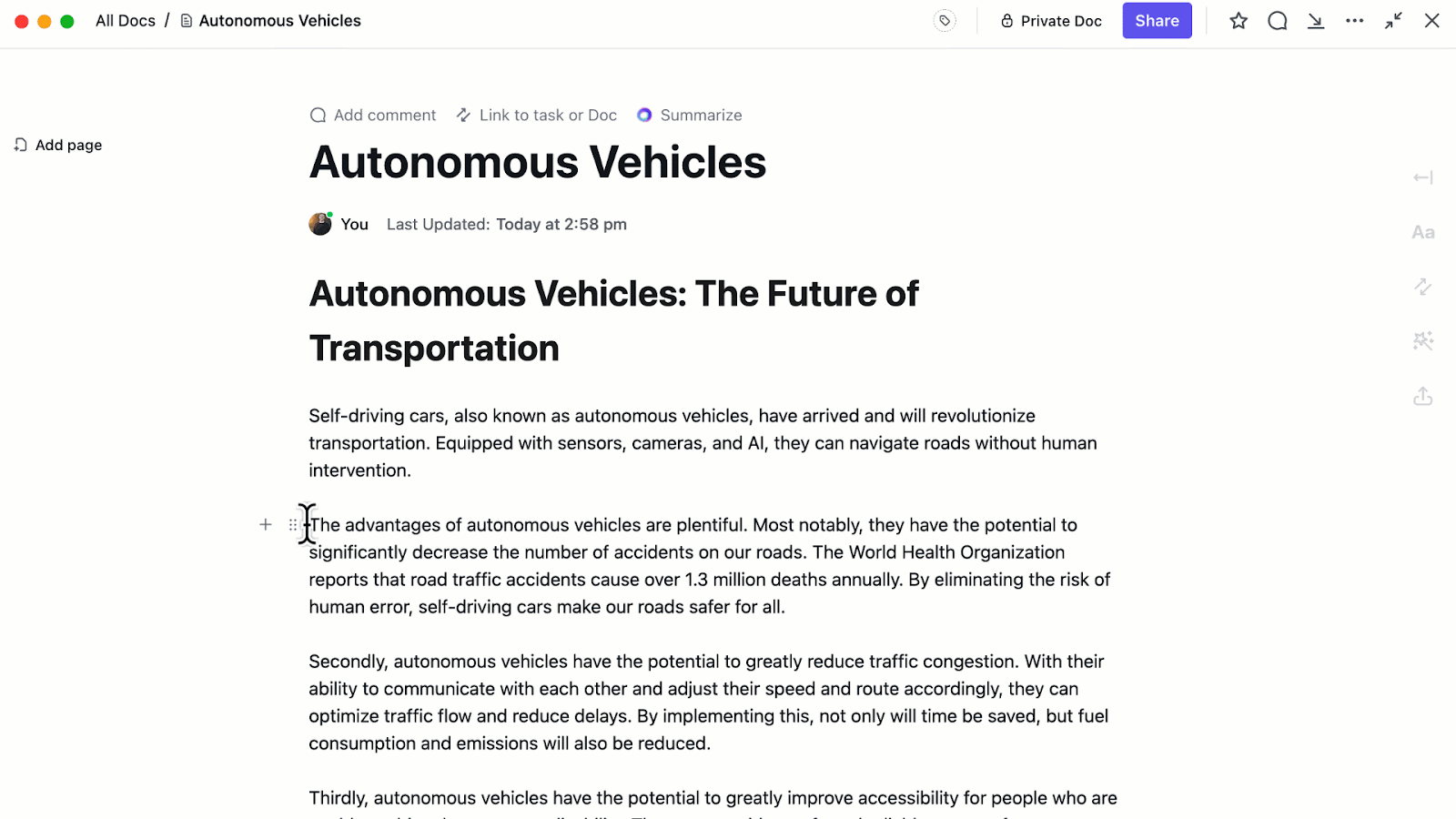
Reddit kullanıcısı Proud-Present-8870, r/clickup'ta şöyle diyor:
ClickUp Brain'i transkriptleri takip etmek için kullanmak harika. VTT transkriptlerini Zoom'dan bir belgeye manuel olarak yükleyip, ClickUp Brain'in bunları tarayarak bilgileri bulmasını sağlıyordum. Bu sayede çok zaman kazanıyorum.
ClickUp Brain'i transkriptleri takip etmek için kullanmak harika. VTT transkriptlerini Zoom'dan bir belgeye manuel olarak yükleyip, ClickUp Brain'in bunları tarayarak bilgileri bulmasını bekliyordum. Bu sayede çok zaman kazanıyorum.
Sesinizi bir göreve dönüştürdünüz, şimdi ne yapacaksınız? Takımınıza hatırlatıcı göndermek için ClickUp Görevleri'ne bırakın.
Görevlerinize daha fazla ayrıntı eklemek mi istiyorsunuz? Görevleri renk kodlarıyla ayırın, öncelik ekleyin veya "İnceleme bekleniyor" gibi ClickUp Özel Durumları ayarlayın. Ayrıca, görev açıklamalarına ek bilgiler ekleyebilir ve kolaylık için ses kliplerinizi buraya bağlayabilirsiniz.
Başlangıç noktası mı arıyorsunuz? İşleri kolaylaştırmak için görev listesi şablonlarından birini seçin.
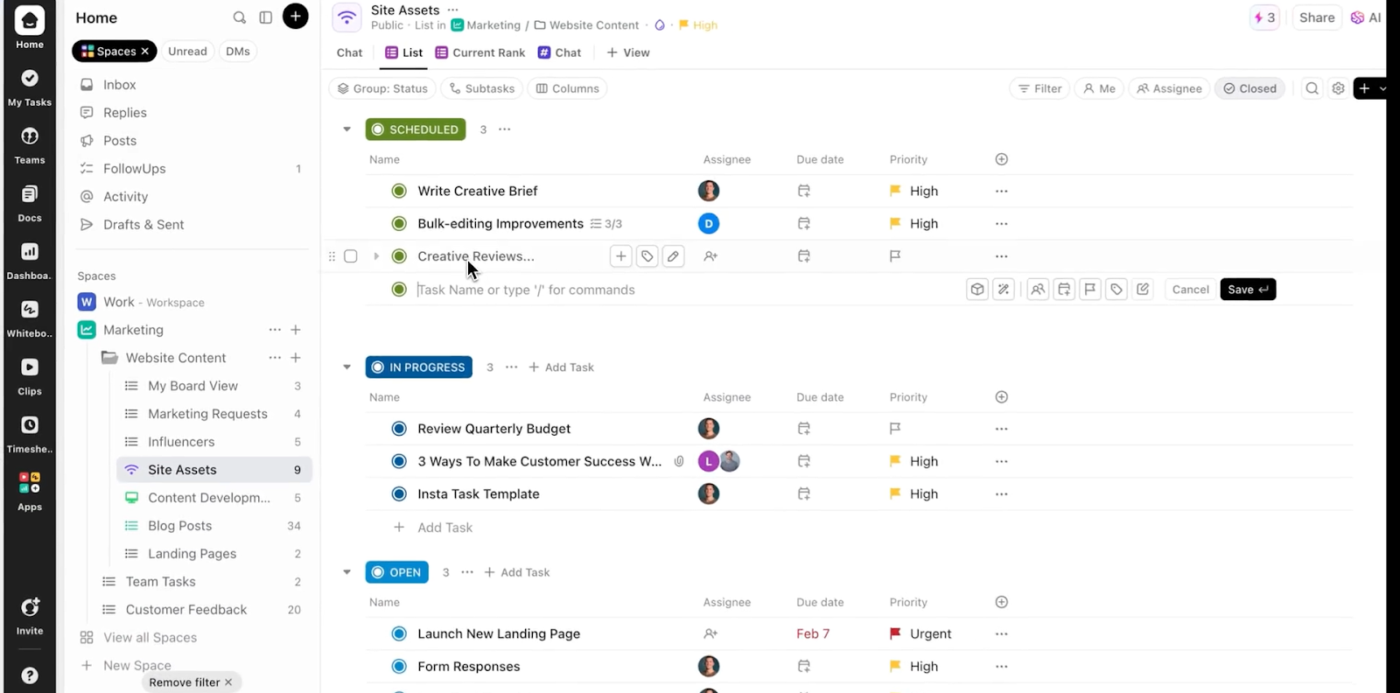
Toplantılarınızı ve derslerinizi gerçek zamanlı olarak yazıya dökün
Hepimiz toplantılardan tam olarak ne karar alındığını merak ederek ayrıldık. ClickUp AI Notetaker ile hiçbir şeyi kaçırmazsınız. Zoom, Google Meet ve Microsoft Teams'deki çevrimiçi aramalarınıza otomatik olarak katılır (izin verirseniz!) ve gizli bir belge içinde eksiksiz bir transkript ve özet sağlar.
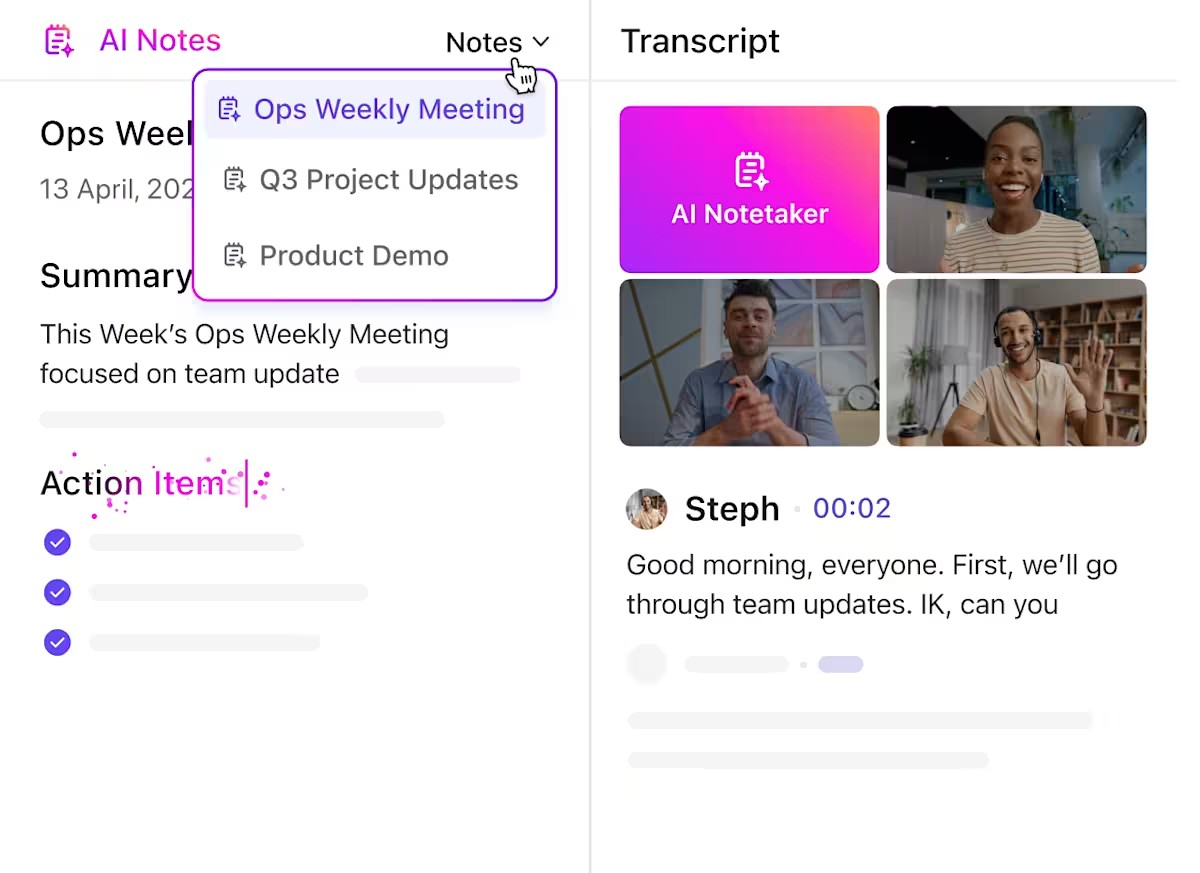
Toplantı odasından çıkmadan önce, toplantı adı, tarihi, katılımcı listesi, tam transkript ve hatta AI tarafından oluşturulan eylem öğelerinin kontrol listesi dahil her şey düzenlenir ve doğrudan ClickUp Gelen Kutunuza gönderilir.
Ayrıca, manuel not alma gerektiren aramalar için toplantı notu şablonları oluşturmak için de kullanabilirsiniz. Bu, özellikle birden fazla toplantı arasında koşturan profesyoneller veya çevrimiçi derslere katılan öğrenciler için geleneksel dikte araçlarından çok daha üstündür.
Belgelerinizi yapay zeka ile yönetin
ClickUp Belgeleri, dijital not defterinden çok daha fazlasını sunar. Fikirlerinizi (veya toplantı notlarınızı) bir belgeye yazdığınızda, bunları gerçek zamanlı olarak düzenleyebilir ve takım arkadaşlarınızla veya sınıf arkadaşlarınızla canlı olarak işbirliği yapabilirsiniz.
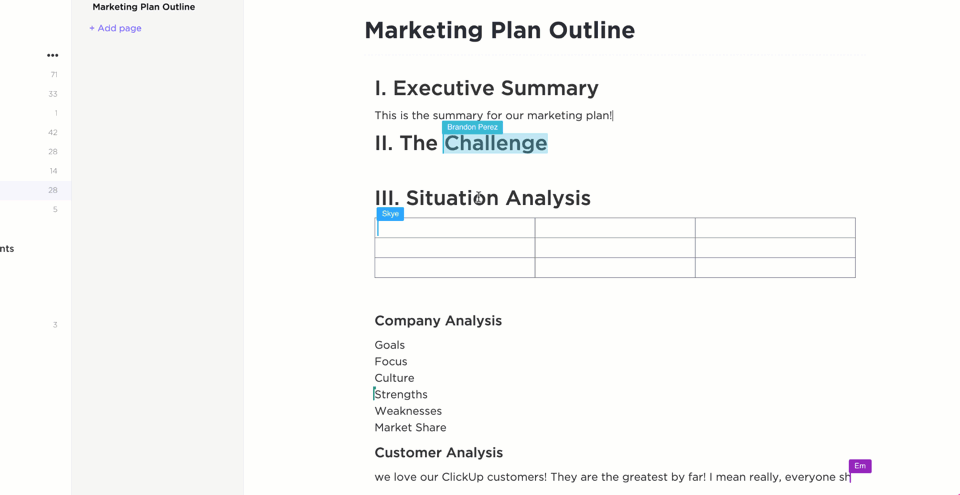
Profesyonel takımlar veya makale taslağı hazırlayan öğrenciler için bu, daha hızlı taslak oluşturma ve daha az sorun anlamına gelir. Ayrıca, sürüm geçmişi denetimi, tüm düzenlemelerin izlenmesini ve kaydedilmesini sağlar.
Şimdi Brain'i de ekleyin ve daha da güçlü hale getirin. Uzun bölümleri özetleyin, içgörüler oluşturun veya notlarınız hakkında sorular sorun. Yepyeni bir bölüm yazmak mı istiyorsunuz? ClickUp Brain, platform içinde ChatGPT, Claude ve Gemini gibi birden fazla AI aracını kullanmanıza da olanak tanır. Artık bağlam değiştirmeye ve AI'nın yayılmasıyla uğraşmaya son!
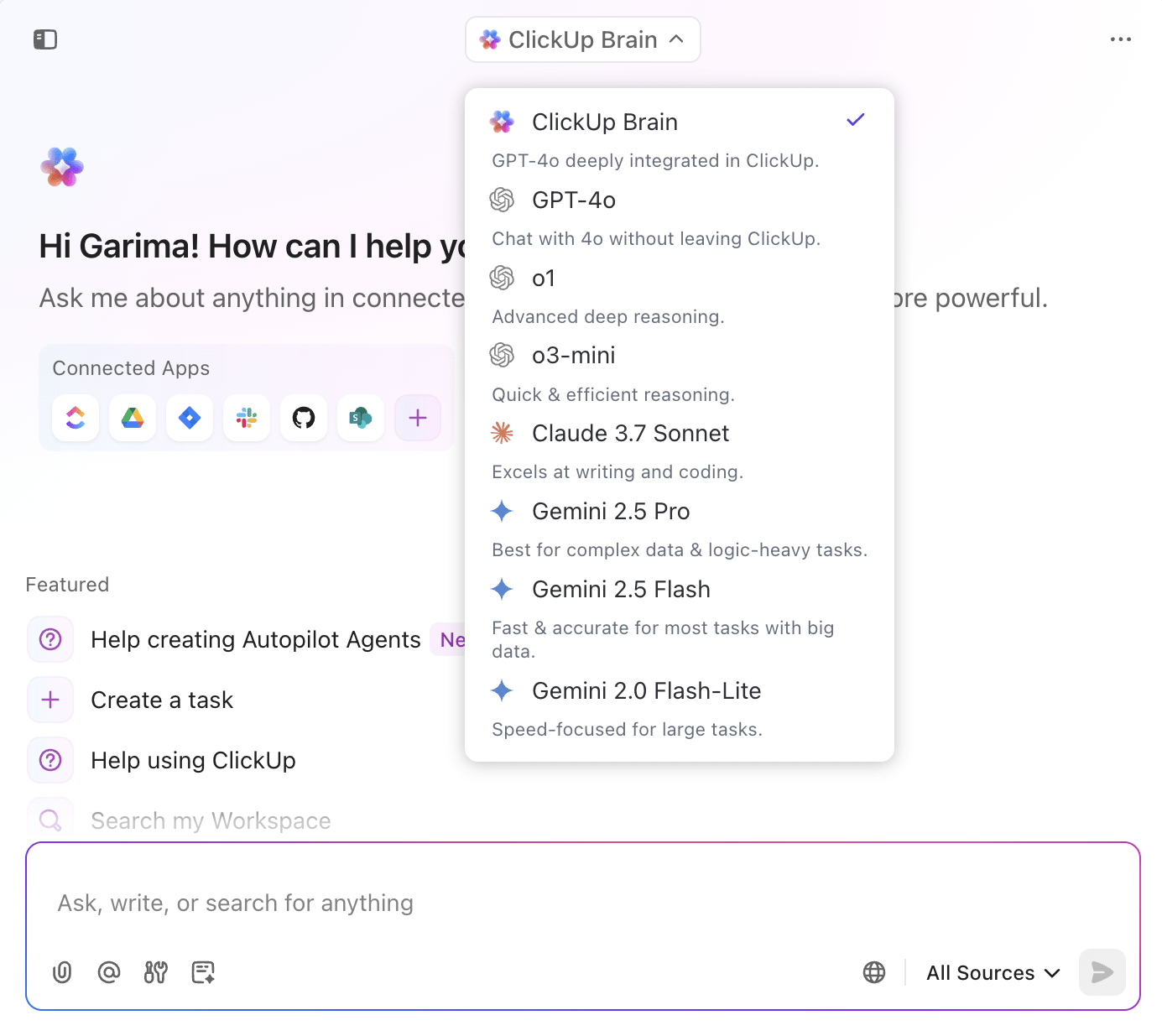
Bir Reddit kullanıcısı, ClickUp ile ilgili deneyimini şöyle paylaşıyor
2017'den beri kullanıyorum. Harika bir uygulama. AI çok iyi. Belgeleri işim için ikinci beyin olarak kullanıyorum. Başlangıçta nasıl kullanacağımı anlamakta zorlandığım dışında hiçbir şikayetim yok. Şablonlar bu konuda yardımcı oluyor. Piyasadaki diğer araçların çoğunu denedim ve ClickUp, tümüyle bir proje/ürün yönetim platformu olarak hepsinden üstün (Jira bile).
2017'den beri kullanıyorum. Harika bir uygulama. AI çok iyi. Belgeleri işim için ikinci beyin olarak kullanıyorum. Başlangıçta nasıl kullanacağımı anlamakta zorlandığım dışında hiçbir şikayetim yok. Şablonlar bu konuda yardımcı oluyor. Piyasadaki diğer araçların çoğunu denedim ve ClickUp, çok yönlü bir proje/ürün yönetim platformu olarak hepsinden üstün (Jira bile).
AI tarafından oluşturulan toplantı transkripsiyonlarından yapılacaklar listelerine kadar, ClickUp söylediklerinizi not alır ve tek bir platformda eyleme geçirilebilir hale getirir.
ClickUp ile Konuşmadan Metne Kolayca Geçin
Mac'te dikte özelliğinin yazmayı konuşmaya dönüştürerek harika fikirlerinizi bir daha asla kaybetmemenizi nasıl sağladığını keşfettik.
Ancak ClickUp, sesinizi yepyeni bir boyuta taşır. Sesli notlarınızı görevlere, belgelere, yorumlara ve hatta toplantı tutanaklarına dönüştürür. Yerleşik AI, otomasyon ve işbirliği araçlarıyla ClickUp, sesinizin tüm iş akışınızı belirlediği eksiksiz bir ekosistem oluşturur.
Peki, tüm iş gününüzü dikte edebilecekken neden sadece metinleri dikte edin? Bugün ücretsiz bir ClickUp hesabı açın!